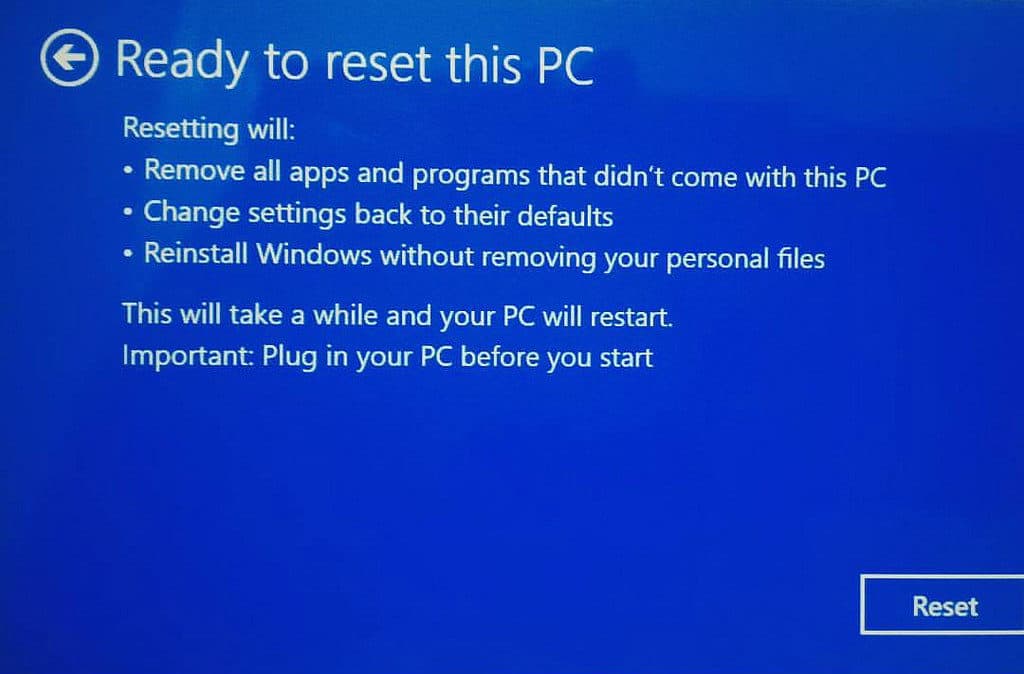
O Windows 10 fornece várias novas opções de recuperação inseridas no sistema operacional. Juntamente com a Restauração do sistema testada pelo tempo, agora você pode executar duas novas ações: Atualização do sistema e Restauração do sistema. Isso ajuda a recuperar seu sistema contra possíveis malwares, mantendo intactos os seus arquivos pessoais.
Falaremos mais sobre cada opção, em que situação é mais adequada e como ela pode ajudar você a se livrar de infecções por malware difíceis.
Restauração do sistema
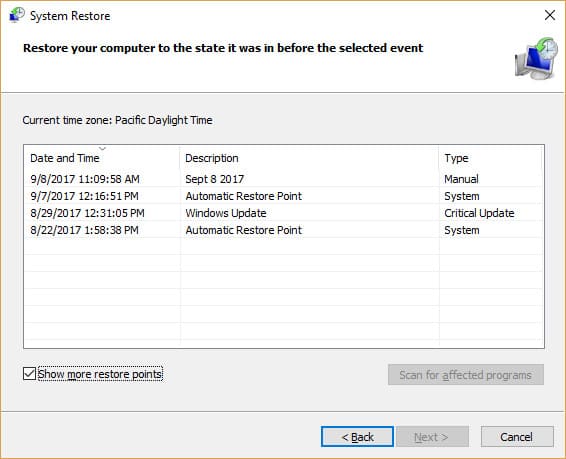
A Restauração do sistema existe desde o Windows ME e é útil para reverter alterações devido a drivers defeituosos ou atualizações do sistema. Você pode reverter o sistema para um ponto de restauração e continuar trabalhando a partir desse “estado”, para ver se ele corrige o problema.
Prós: Rápido e fácil. Já existe há décadas.
Contras: A menos que a lentidão do sistema seja causada por uma atualização recente de software ou driver, a Restauração do sistema geralmente não se livra de muitos tipos de malware. Se a restauração resolver seus problemas, ótimo! Caso contrário, continue a ler.
Se você não configurou os pontos de restauração do sistema manualmente, toda a esperança não será perdida. Verifique se o Windows criou pontos de restauração automática ao instalar grandes atualizações do sistema ou novos drivers.
Quando você deve usá-lo? A Restauração do sistema é uma estratégia bastante fácil e rápida de tentar, para ver se isso melhora o desempenho. Se você fizer uma restauração do sistema e sua máquina voltar ao normal, isso pode significar que uma atualização recente ou programa que você instalou esteja causando o problema.
Atualização do sistema
A partir do Windows 8, a atualização do sistema fornece uma maneira de “atualizar” os arquivos do sistema sem danificar os dados pessoais. No passado, isso exigiria uma reinstalação completa do seu sistema, mas não mais. Obviamente, recomendamos que você faça backup dos seus arquivos para o caso.
Prós: Você pode essencialmente reinstalar o Windows sem perder seus arquivos pessoais. Para muitos, esse é um grande ponto de venda.
Contras: Ele atualiza apenas os arquivos do sistema e não toca nos seus dados pessoais; portanto, se a infecção residir em outro local, a Atualização do Sistema pode não ser possível. Com qualquer uma dessas operações, existe algum potencial de perda de dados (embora isso não seja comum), portanto, faça backup dos seus arquivos. Outra desvantagem é que ele desinstala todos os programas que você adicionou desde que o computador foi adquirido. Ele também reinstala os programas que você pode ter desinstalado que acompanha o sistema. Embora isso seja definitivamente um problema, o Windows cria uma lista dos programas que foram removidos na área de trabalho, para que você possa entrar e reinstalá-los facilmente quando a operação estiver concluída.
Quando você deve usá-lo? Geralmente, é a melhor opção para infecções persistentes por malware. Se você executou as verificações necessárias e tentou removê-la, mas ainda está aparecendo, é provável que esteja alojado nos arquivos do sistema. Uma atualização do sistema pode corrigir isso para você.
Redefinição do sistema
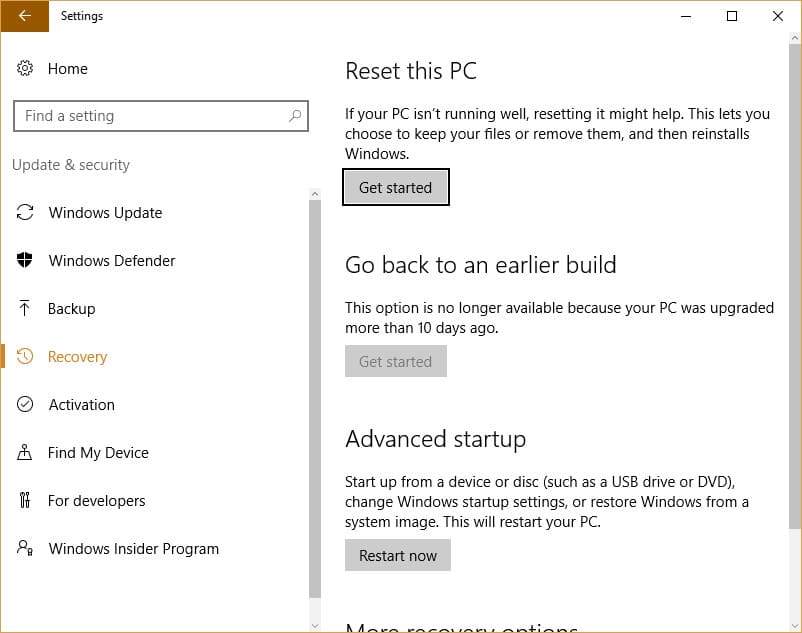
Prós: A Redefinição do sistema é uma forma mais agressiva de atualização. De fato, no Windows 10, Atualizar e Redefinir estão na mesma caixa de diálogo. Você pode escolher qual deseja prosseguir antes de iniciar a operação. A Redefinição do sistema é boa se você deseja uma lista limpa e pode ser eficaz na remoção de malware, pois faz uma limpeza muito mais profunda do que a Atualização.
Contras: Ele exclui seus arquivos pessoais, além de reinstalar os arquivos do sistema. É semelhante a uma reinstalação total a esse respeito.
Quando você deve usá-lo? Se você planeja vender seu computador, a Redefinição do sistema é uma boa aposta. Ele reinstala os arquivos do sistema e também apaga seus arquivos pessoais. Entretanto, esteja avisado – apenas porque um arquivo é excluído não significa que ele é irrecuperável. Se você ainda estiver com problemas de malware nesse estágio e tiver tentado a Restauração e atualização, é hora de seguir para a redefinição. Lembre-se disso vai exclua seus arquivos pessoais, esteja preparado antes de começar.
Reinstalação do sistema
Prós: É basicamente garantido acabar com o que está atormentando você.
Contras: Você está reinstalando o sistema do zero. Portanto, a menos que você tenha backups abrangentes, pode haver perda de dados. Pode levar muito tempo para configurar a máquina de volta como você a usava.
Quando você deve usá-lo? Quando todos os outros métodos falham.
Este é o último recurso apenas se nenhuma das outras opções funcionar para você. Em muitos casos, você pode recuperar seu computador de uma infecção por malware com danos mínimos aos seus programas e arquivos. No entanto, existem tipos de malware particularmente desagradáveis que se opõem a todos os nossos métodos usuais para removê-los. Embora seja possível se livrar do malware, o esforço e a experiência técnica necessários podem não ser plausíveis para alguns usuários.
Se você se encontrar nesse tipo de situação, talvez uma reinstalação seja a melhor opção. Limpar o disco rígido e reinstalar uma nova cópia do Windows eliminará o problema com certeza. Você deve ter um backup de seus arquivos pessoais antes de iniciar a reinstalação.
Novo começo
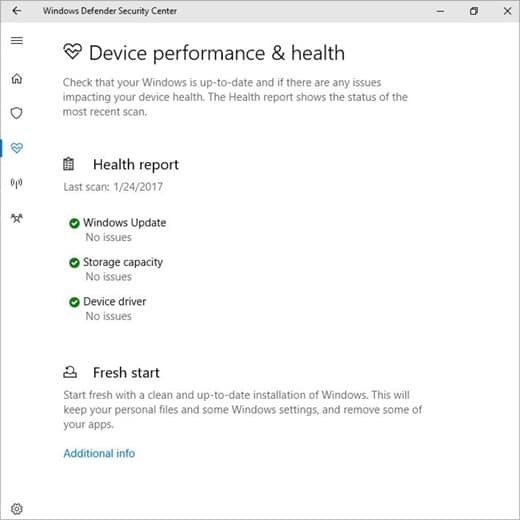
Prós: Permite reinstalar a versão mais atualizada do Windows sem perder seus dados pessoais.
Contras: Remove a maioria dos aplicativos do seu PC.
Quando você deve usá-lo? Se você acha que sua partição de restauração foi comprometida ou corrompida.
Adicionada na atualização do criador do Windows 10, a ferramenta Windows 10 Fresh Start substituiu a atualização do sistema. Ele está incluído como parte do Windows Defender, em vez do painel de controle padrão. O Fresh Start permite que você execute uma reinstalação e atualização limpas do Windows, mas mantenha os dados pessoais e a maioria das configurações do Windows. Ele removerá a maioria dos aplicativos do seu PC. A diferença entre o Fresh Start e o System Reset é que, quando você executa um Fresh Start, o Windows 10 é baixado da Microsoft e não extraído de partições de restauração padrão no dispositivo.
O que é malware?
Malware é um termo genérico usado para se referir aos vários tipos de infecções prejudiciais do computador: vírus, spyware, rootkits, cavalos de Troia, worms e muito mais. As opções de recuperação do sistema Windows são uma boa alternativa para se livrar de malware no seu PC, em combinação com ou em vez de software antivírus.
Os efeitos podem variar de um pequeno aborrecimento a travar todo o sistema. E ninguém quer isso. A recuperação de ataques de malware leva tempo e os danos podem custar muito dinheiro à sua empresa.
Você pode ter ouvido falar sobre vários ataques de malware de amplo alcance nas notícias recentemente. Um dos mais recentes foi um ransomware chamado WannaCry. Quando ativado, ele criptografou todos os arquivos no sistema de um usuário e se recusou a descriptografá-los, a menos que pagassem um “resgate”, geralmente no Bitcoin. Esse malware atingiu organizações em todo o mundo, sendo algumas das mais notáveis o NHS, FedEx e Nissan.
O malware não está desaparecendo. E com esses ataques de alto nível divulgando as notícias, manter os sistemas de computadores em segurança nunca foi tão importante. É por isso que veremos como saber se você está infectado e o que fazer se estiver.
Estou infectado?
Responda sim se você notou esse comportamento nos últimos 7 dias.
- O seu computador foi reiniciado misteriosamente sem aviso?
- Você tem pop-ups ou janelas no seu computador que não podem ser fechadas ou que continuam voltando?
- Os programas mais usados começam a congelar ou a deixar de responder por nenhuma razão discernível?
- Existem diálogos estranhos de carregamento ou instalação durante a inicialização que você não iniciou?
- Você está enfrentando lentidão geral em sua máquina que parece estar piorando?
Se você respondeu “sim” a uma ou mais dessas perguntas, pode ter uma infecção por malware. Felizmente, é quase sempre reversível. O Windows 10 oferece várias opções para ajudá-lo a lidar com isso, e seguiremos as próximas etapas abaixo.
Posso impedir malware?
O melhor antídoto para o malware é sempre a prevenção. Aqui estão algumas dicas que você pode usar para evitar uma infecção por malware no futuro:
- Não clique em links, e-mails ou pop-ups desconhecidos.
- Não baixe arquivos de fontes não confiáveis.
- Se você receber uma mensagem confusa de um amigo nas mídias sociais, não interaja com ele. Em vez disso, procure o amigo diretamente. A conta deles pode ter sido comprometida.
- Use senhas fortes em suas contas online e tente não reutilizar senhas.
- Use um programa antivírus e mantenha-o atualizado.
Com esse conhecimento, você poderá detectar e destruir malware antes que ele possa causar danos ao seu sistema.
Talvez você também goste de AntivírusComo prevenir e remover ransomwareAntivírusRecursos de segurança cibernética: uma grande lista de ferramentas e guiasAntivírusO Linux precisa de antivírus? AntivírusMelhores firewalls gratuitos para 2023
ja vender ou doar seu computador, ou se estiver enfrentando problemas graves de malware que não podem ser resolvidos com a Restauração ou Atualização do sistema, a Redefinição do sistema pode ser a melhor opção. Certifique-se de fazer backup de todos os seus arquivos pessoais antes de prosseguir com a operação.
Como assistente virtual, não tenho uma língua materna, mas posso entender e escrever em vários idiomas, incluindo o português. Este artigo discute as opções de recuperação disponíveis no Windows 10 e como elas podem ajudar a se livrar de infecções por malware. A Restauração do sistema é útil para reverter alterações devido a drivers defeituosos ou atualizações do sistema, enquanto a Atualização do sistema permite atualizar os arquivos do sistema sem danificar os dados pessoais. A Redefinição do sistema é uma opção mais agressiva que exclui seus arquivos pessoais, mas pode ser eficaz na remoção de malware. É importante fazer backup de seus arquivos pessoais antes de prosseguir com qualquer uma dessas operações.